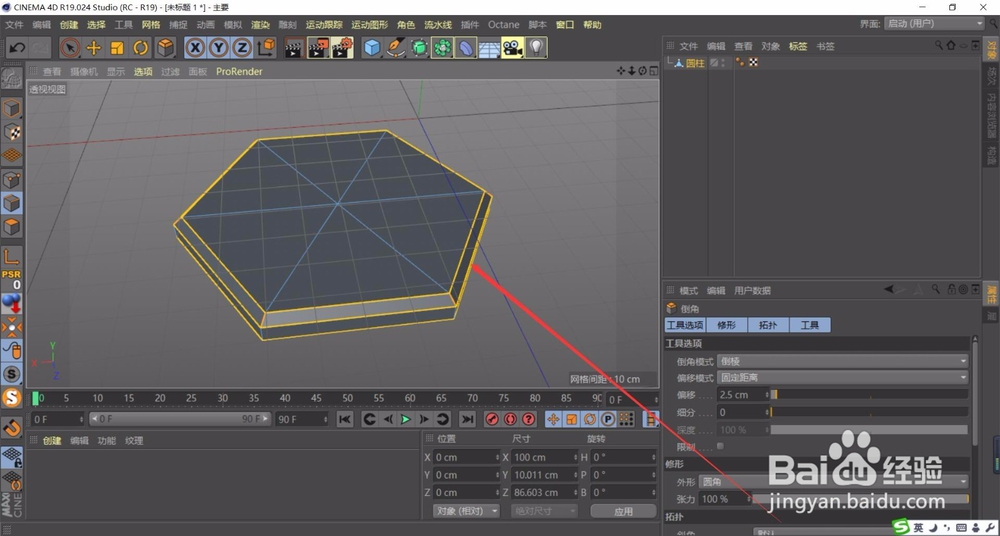1、画一个圆柱;
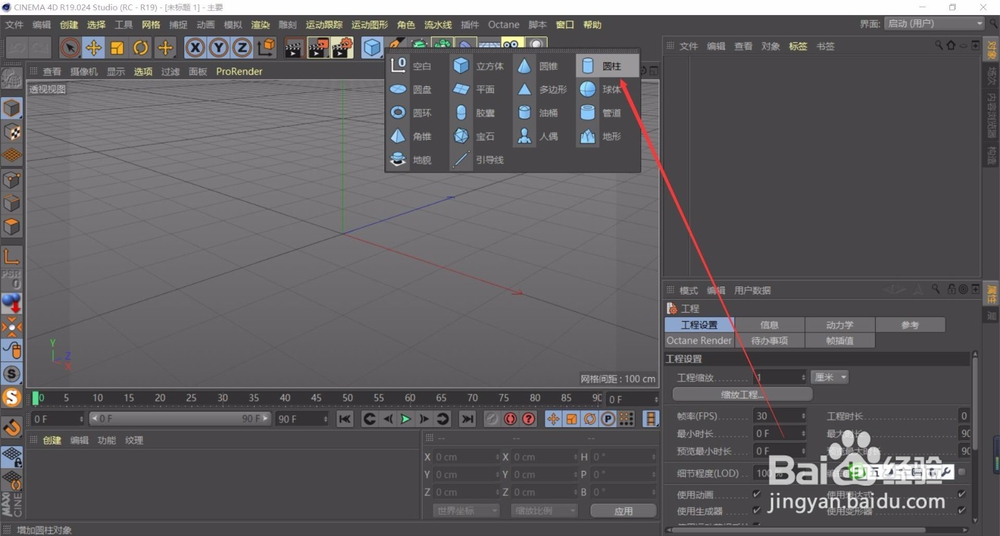
2、软件默认的旋转分段是36,未未将分段更改为6(因为我们要画的是6边形的螺丝哦);

3、看更为旋转分段之后,圆形就变成了6边形的物体啦;

4、将6边形物体高度缩短一些,圆柱的上方有个小圆点往下拖拽就可以缩短物体啦,或者在陴查哉厥右侧对象的高度输入尺寸也可以哦;
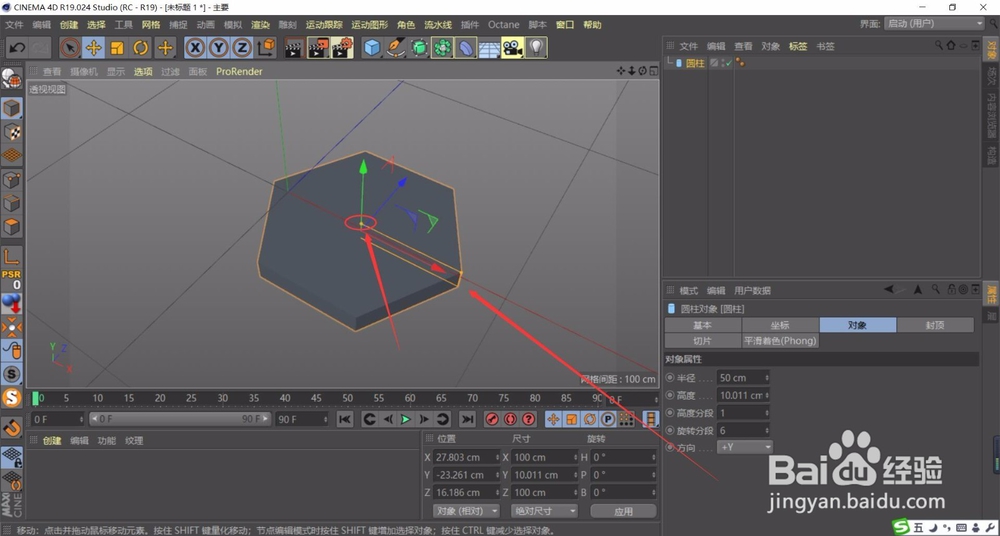
5、将6边形转换为可编辑对象;

6、切换为点模式;
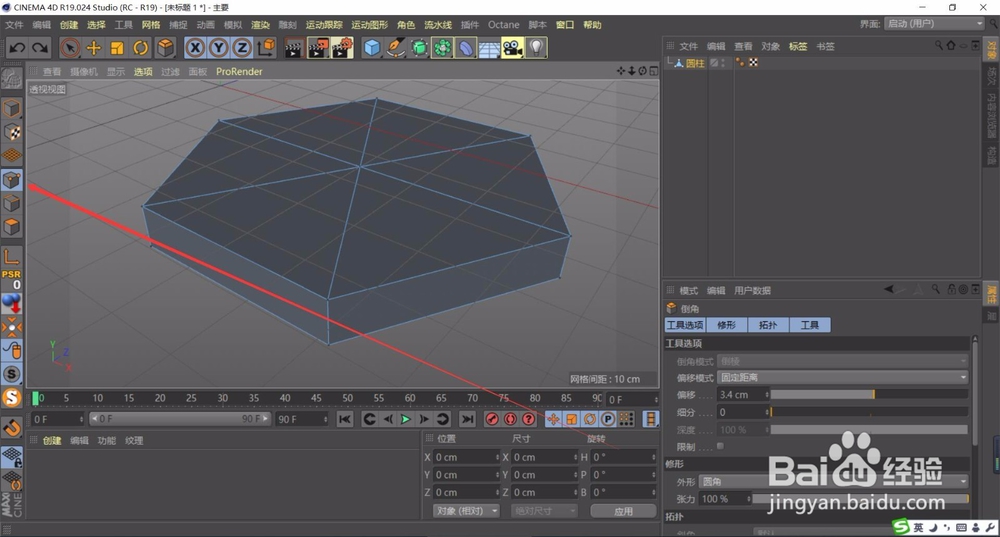
7、右键找到优化选项,快捷键是U-O;

8、再切换为线模式;
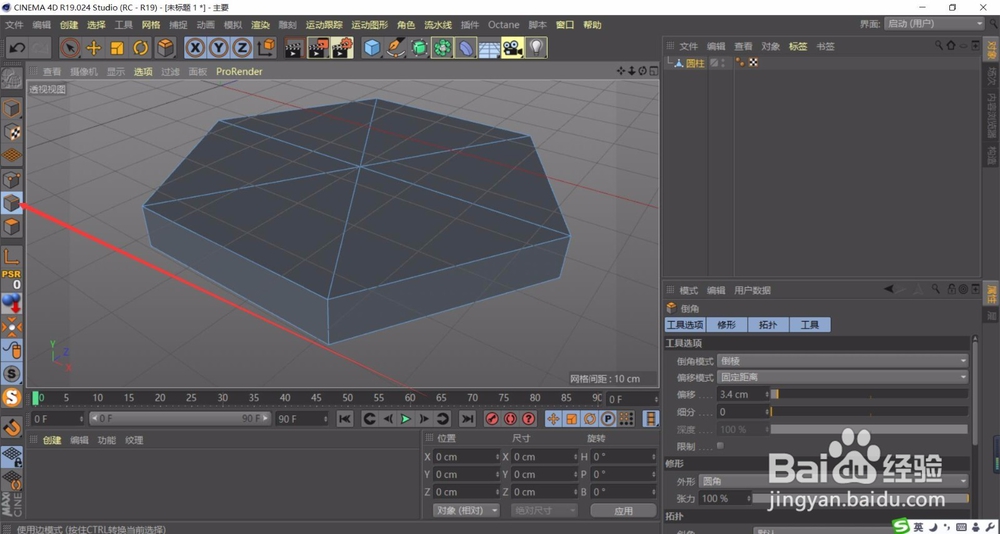
9、右键点击循环选择;

10、移动鼠标到边上出现白条时单击一下;
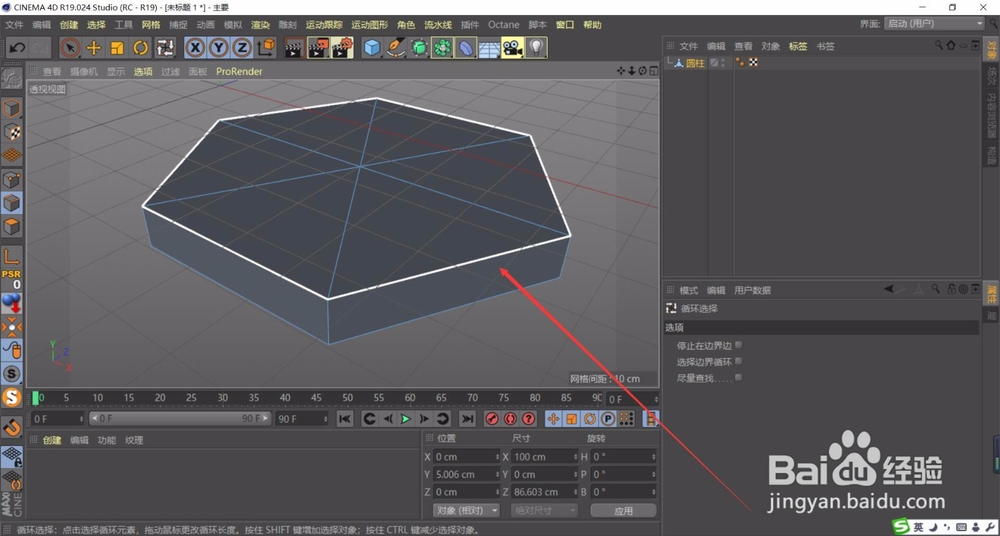
11、按Alt+鼠标左键旋转,并按Shift键加选底部的边;

12、右键选择倒角选项;
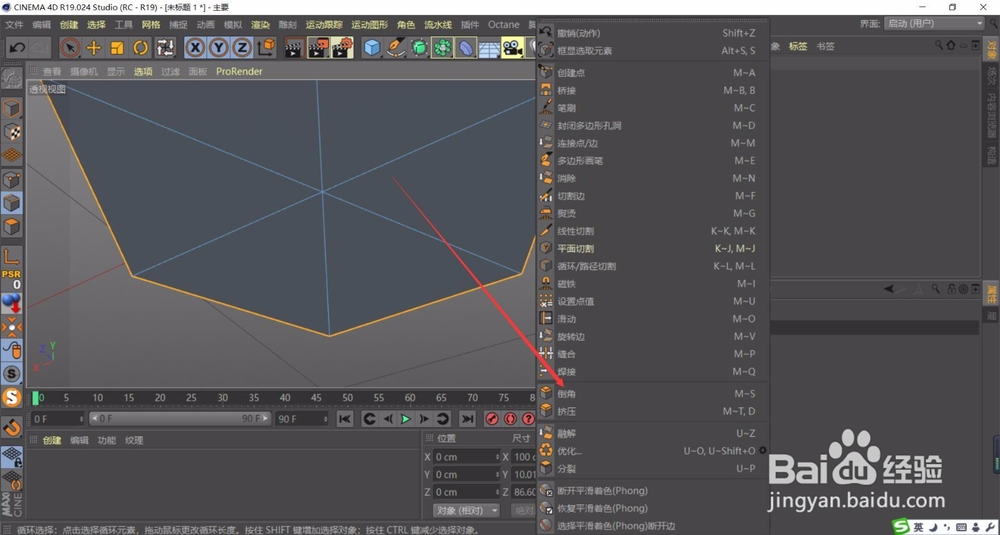
13、在空白处拖拽形成一个边。未完待续……